GARDEN GROVE, California (NV) – YouTube là một kho dữ liệu video đồ sộ quá phổ biến với mọi người, từ người già cho đến trẻ nhỏ vì tại đây có đầy đủ các video nói về mọi mặt của cuộc sống – kể cả tin tức trực tiếp hằng giờ, hằng phút. Hiện nay người ta xem YouTube có khi còn nhiều hơn xem truyền hình.
Google đã phát hành app YouTube cho các thiết bị di động chạy Android và iOS nhưng người sử dụng máy tính Windows 10 khi cần xem YouTube thì phải dùng trình duyệt web như Google Chrome, Microsoft Edge hoặc Firefox.
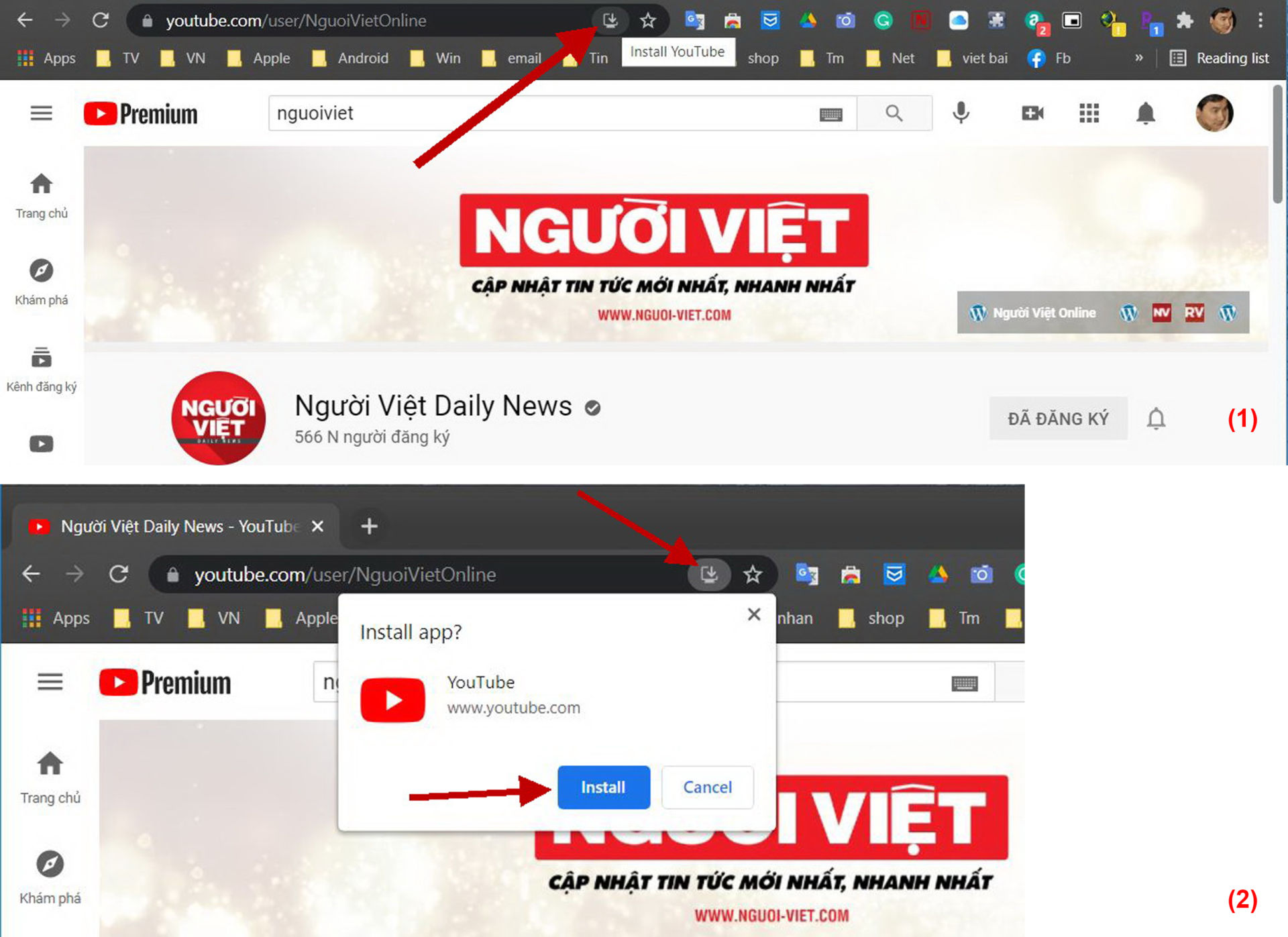
Tuy nhiên, Google có cung cấp cho người dùng một cách đơn giản để cài đặt cửa sổ riêng cho YouTube và một shortcut trên màn hình máy tính Windows 10 để mở nhanh cửa sổ Youtube – giống như đối với một app chuyên biệt. Cách thực hiện cụ thể như dưới đây.
-Đầu tiên, bạn chạy Google Chrome và mở trang web YouTube. Kế đó, bạn nhấp vào nút tải xuống (ký hiệu là màn hình có mũi tên chỉ xuống) nằm trong khung địa chỉ của trình duyệt. (Hình 1)
-Ngay lập tức sẽ có một thông báo nhỏ xuất hiện, bạn hãy bấm chuột lên nút Install. (Hình 2)
-Sau khi cài đặt, bạn sẽ thấy cửa sổ mới dành riêng cho YouTube mở ra (đã loại bỏ các thanh và tab của trình duyệt), và trên màn hình chính của Windows cũng xuất hiện thêm shortcut YouTube. (Hình 3)
Nếu bạn không thích sử dụng cửa sổ riêng cho YouTube bạn đừng tự xóa shortcut trên màn hình chính mà hãy gỡ cài đặt nó bằng cách sau.
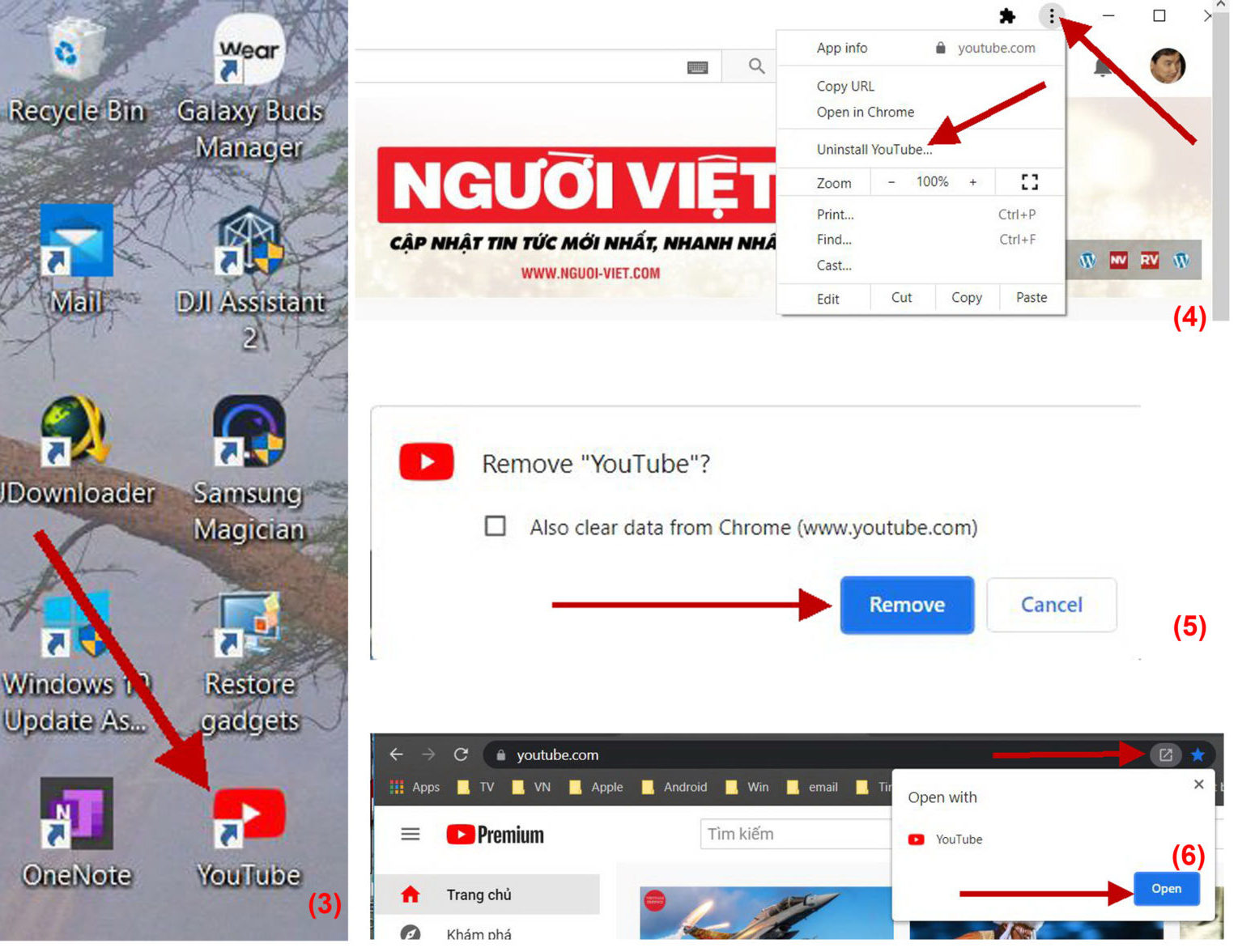
-Bấm kép chuột lên shortcut YouTube rồi bấm chuột lên ký hiệu 3 chấm ở phía trên bên phải cửa sổ YouTube và chọn Uninstall YouTube. (Hình 4)
-Ngay lập tức sẽ có một thông báo nhỏ xuất hiện, bạn hãy bấm chuột lên nút Remove. Sau đó, Windows sẽ tự động đóng cửa sổ YouTube và xóa luôn shortcut trên màn hình chính. (Hình 5)
Lưu ý: Sau khi Install shortcut YouTube, nếu bạn mở YouTube trong trình duyệt như trước thì trong thanh địa chỉ của trình duyệt sẽ có ký hiệu hình vuông có mũi tên chéo góc thay cho ký hiệu Install. (Hình 6)
Bấm chuột lên biểu tượng này rồi bấm chuột lên nút Open trong thông báo hiện ra sẽ giúp bạn chuyển qua cửa sổ riêng giống như khi bạn mở YouTube bằng shortcut.
Lê Hoàn








